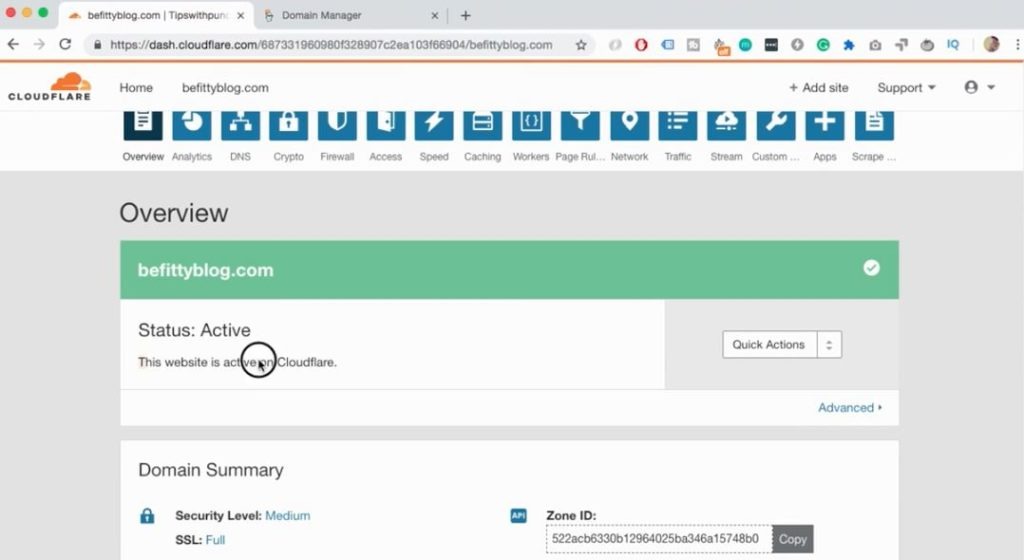Sertifikat SSL WordPress Gratis dengan Cloudflare – Bekerja di hosting apa pun
Diterbitkan: 2018-09-26Halo orang-orang Internet, saya akan menunjukkan cara menyiapkan sertifikat SSL WordPress gratis dengan CloudFlare .
Ini akan berfungsi di hosting apa pun. Yang Anda butuhkan hanyalah akses ke pengaturan DNS domain Anda, yang diizinkan oleh 99% penyedia domain.
Ketika Anda menyelesaikan Tutorial ini, Anda akan memiliki gembok hijau kecil di sebelah URL Anda.
Baiklah dalam Tutorial ini Anda akan mempelajari hal-hal berikut:
- Apa itu CloudFlare?
- Siapkan akun Cloudflare gratis
- Ubah catatan server nama untuk menunjuk ke Cloudflare
- Memasang plugin sertifikat SSL di WordPress
- Memverifikasi sertifikat SSL dengan CloudFlare
- Masalah umum dengan sertifikat SSL Cloudflare gratis
- Masalah umum dengan sertifikat SSL Cloudflare gratis
- Bagaimana membuat cinta yang manis untuk…
Tunggu ... itu untuk Tutorial lain yang dibawakan oleh Bill seksi memeluk komputer.
Apa itu Cloudflare?
Cloudflare sebenarnya adalah CDN yang menawarkan SSL gratis dengannya. CDN berarti Jaringan Pengiriman Konten dan di bawah ini adalah peta yang bagus untuk menunjukkan cara kerjanya.
Pada dasarnya, mereka memiliki server di seluruh dunia dan konten Anda disalin ke semua server tersebut.

Katakanlah pengguna Anda berada di Kanada. Konten akan dimuat dari server Kanada atau apa pun lokasi CloudFlare terdekat. Ini berarti data harus menempuh jarak yang lebih sedikit secara geografis , sehingga akan dimuat lebih cepat .
Selanjutnya, Cloudflare bertindak sebagai Lapisan antara internet dan server Anda . Saat pengguna mengetik di URL situs web Anda, mereka akan melalui Cloudflare sebelum mendarat di situs web Anda. Jangan khawatir, Anda bahkan tidak akan menyadarinya.
Pelajari lebih lanjut tentang manfaat CDN.
Siapkan akun Cloudflare gratis
Mari kembali ke tutorial dengan membuka cloudflare.com.
1. Klik daftar di sini di bagian atas halaman.
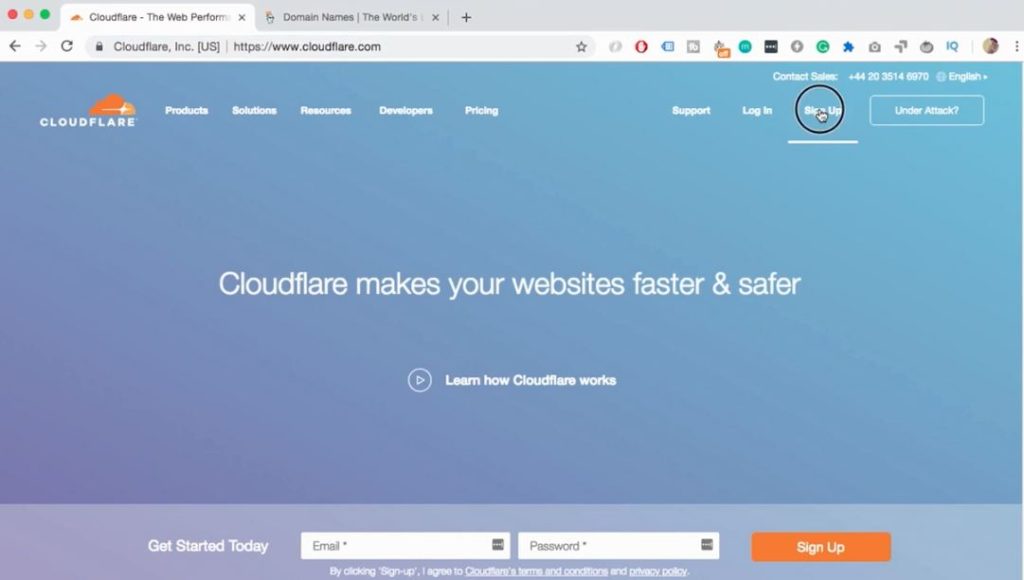
2. Isi email Anda dan buat kata sandi.
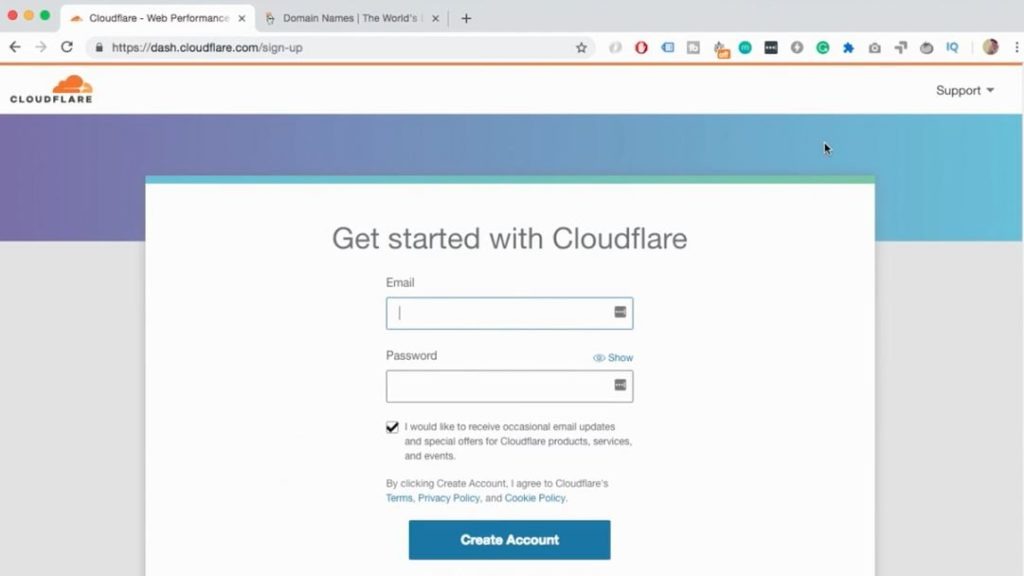
Saya sudah memiliki akun jadi saya akan masuk saja. Sementara itu, cukup mendaftar ke CloudFlare, langkah-langkahnya sangat mudah.
Setelah selesai, Anda akan melihat halaman ini.
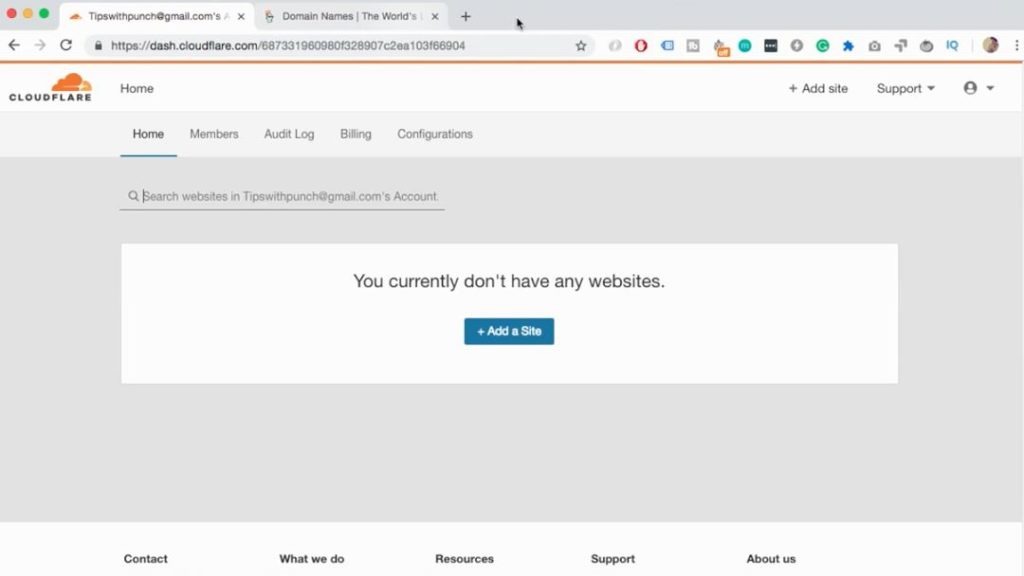
Dan jika Anda tidak mengklik "tab Beranda" dan Anda akan melihat halaman yang sama.
Ubah catatan server nama untuk menunjuk ke Cloudflare
Dengan akun gratis , Anda dapat menambahkan sertifikat SSL ke satu domain . Jadi dalam kasus saya, saya akan menggunakan blog ini sebagai contoh.
3. Ketik nama domain ( tanpa www dan HTTP ).
Hanya domain seperti befittyblog.com ini.
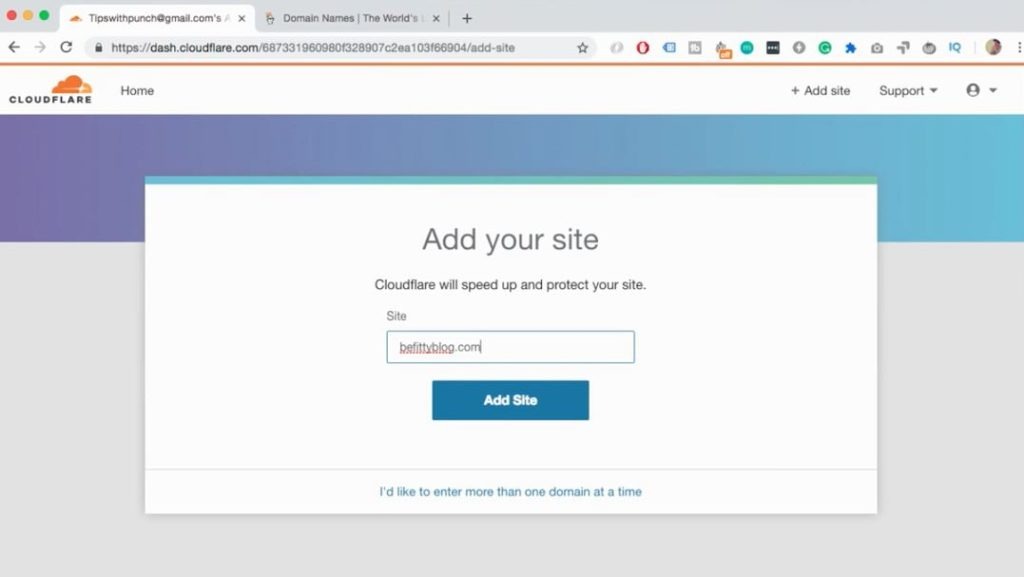
4. Dan kemudian klik "tambah situs".
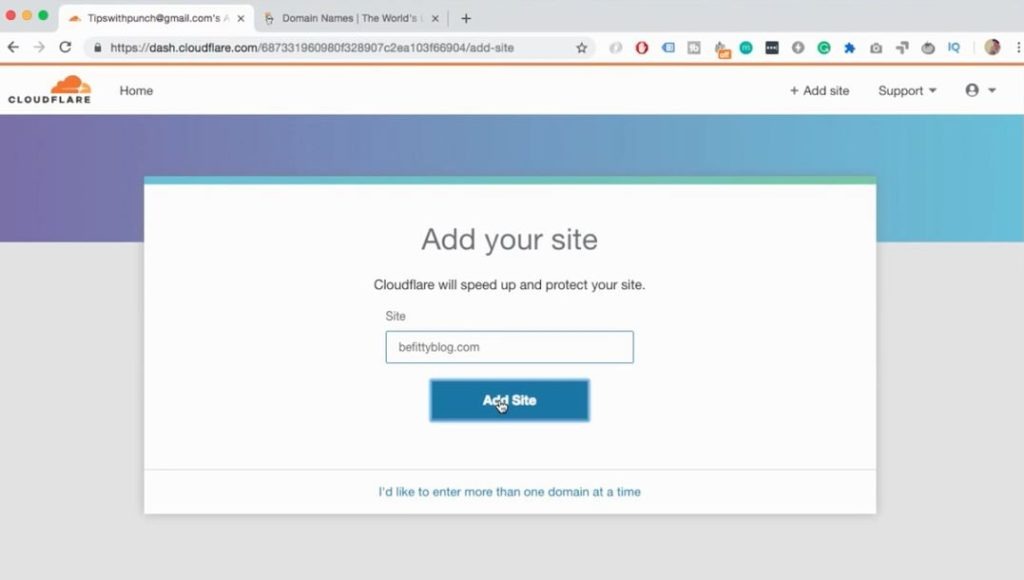
5. Pada langkah berikutnya, ini akan memberi tahu Anda bahwa itu menanyakan semua catatan DNS.
6. Kemudian klik “berikutnya”.
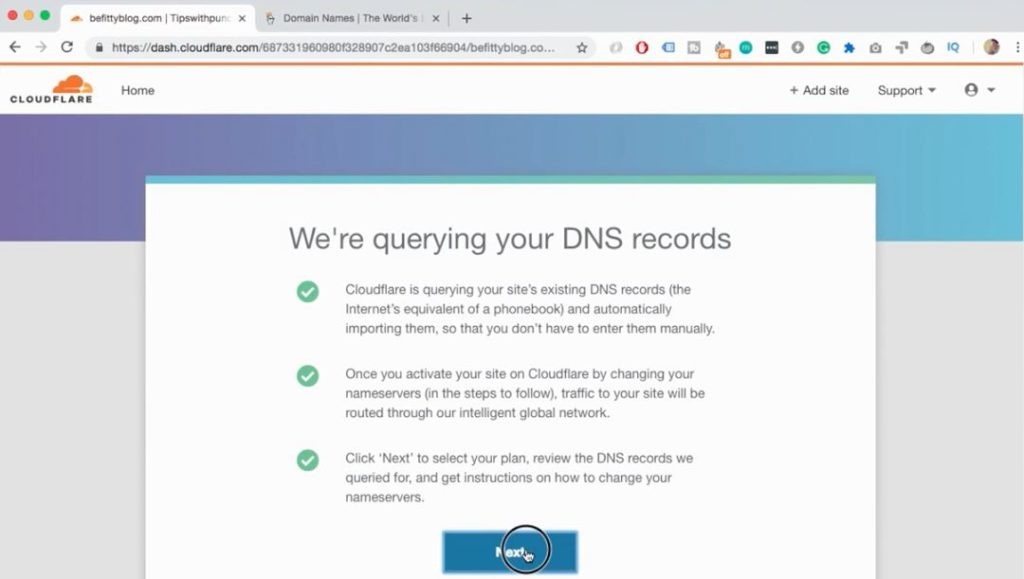
7. dan di sini Anda akan memilih paket dalam kasus saya, saya akan menggunakan yang gratis .
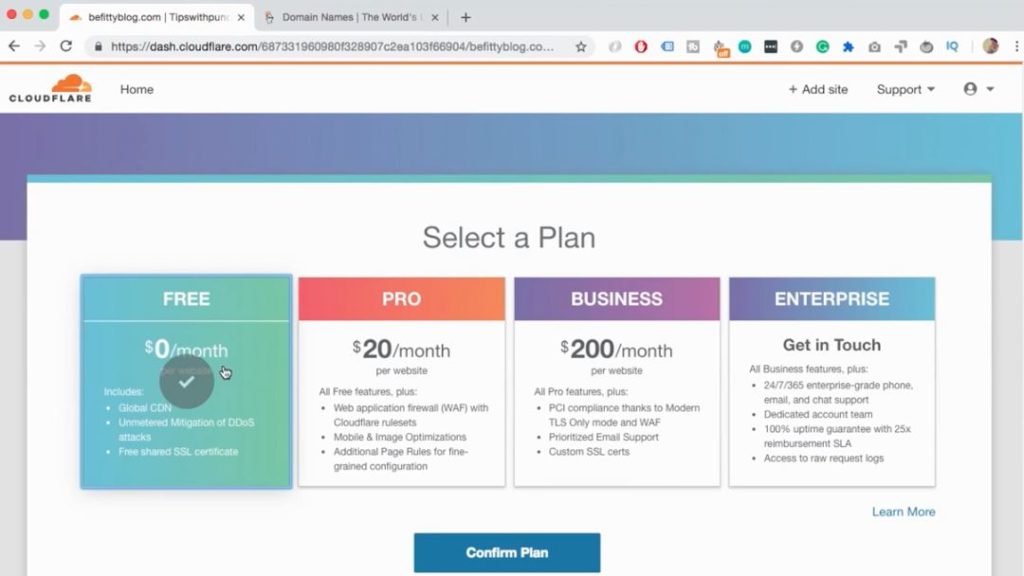
8. Jangan lupa klik “konfirmasi”.
9. Setelah halaman dimuat, akan ditampilkan semua jenis informasi tentang catatan DNS Anda.
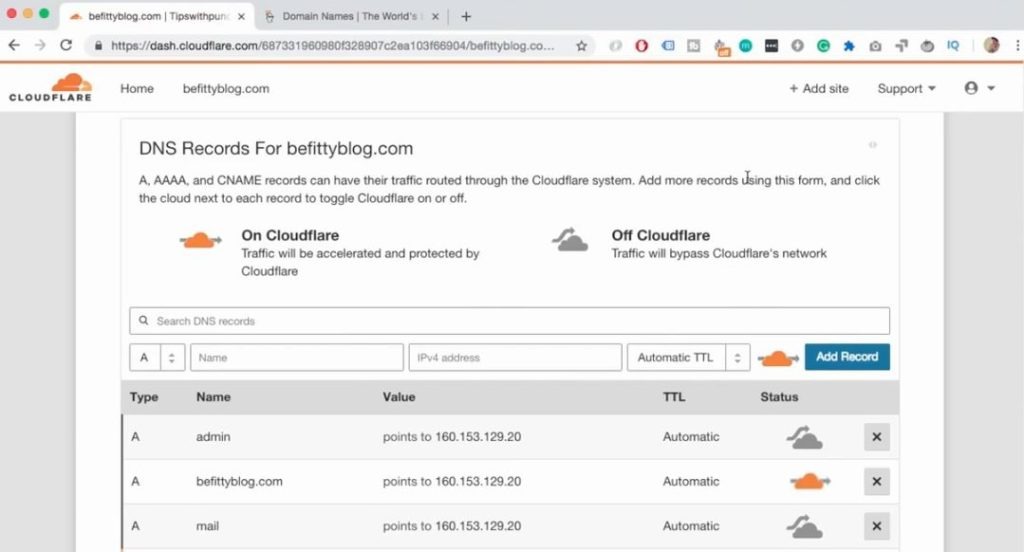
Singkatnya, setiap domain memiliki catatan tertentu yang tersedia untuk umum , CloudFlare mengambilnya dan menampilkan semuanya di sini.
10. Periksa kembali apakah ada ikon awan oranye di sebelah nama domain Anda.
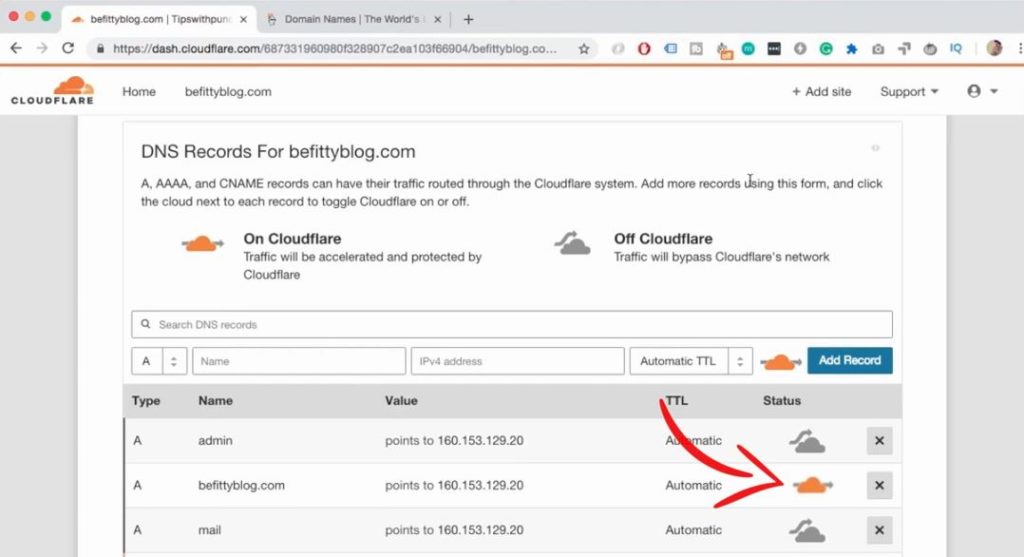
Dan juga www seperti ini:
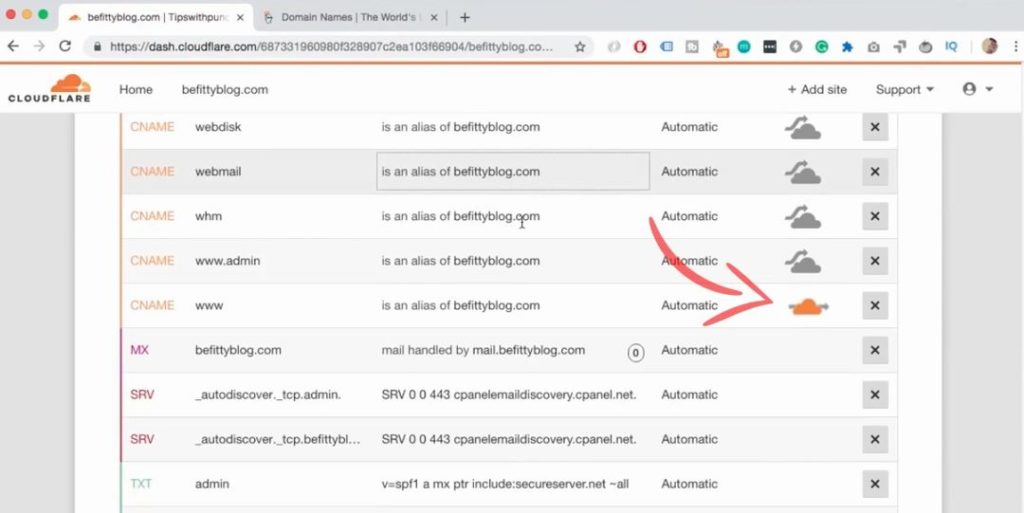
"Dan jika mereka tidak memiliki awan oranye, klik awan abu-abu di sebelah mereka dan mereka akan menjadi oranye."
11. Selanjutnya, Anda dapat mengklik "lanjutkan". Jika Anda tidak memiliki kesalahan, semuanya baik-baik saja!
Halaman berikutnya, sangat berguna. Ini menunjukkan catatan server nama Anda saat ini dan apa yang seharusnya agar Cloudflare berfungsi.
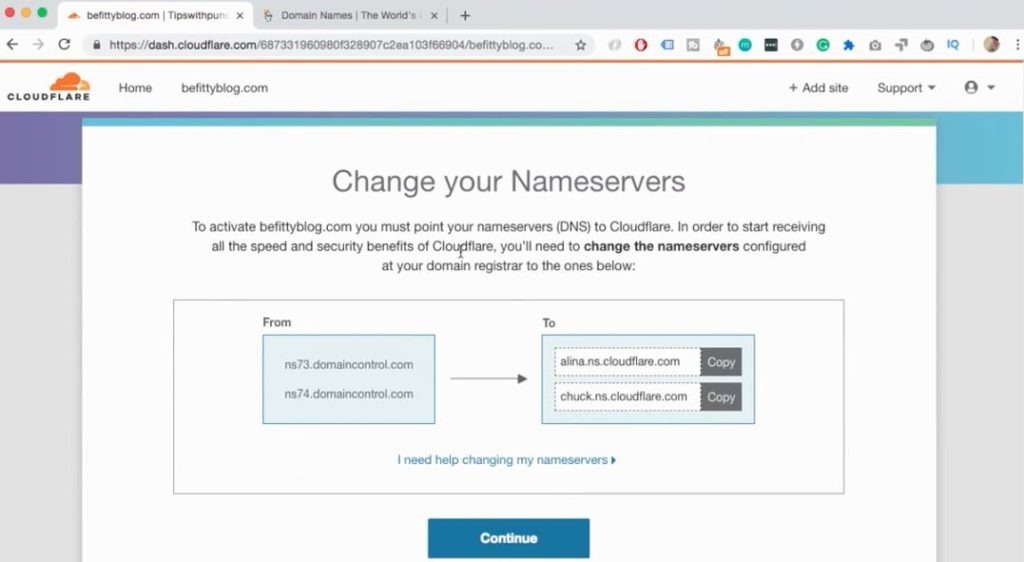
Pada titik ini cukup salin dan tempel catatan server nama baru ke notepad atau editor teks apa pun . Anda akan membutuhkan ini segera.
12. Setelah selesai klik "lanjutkan".
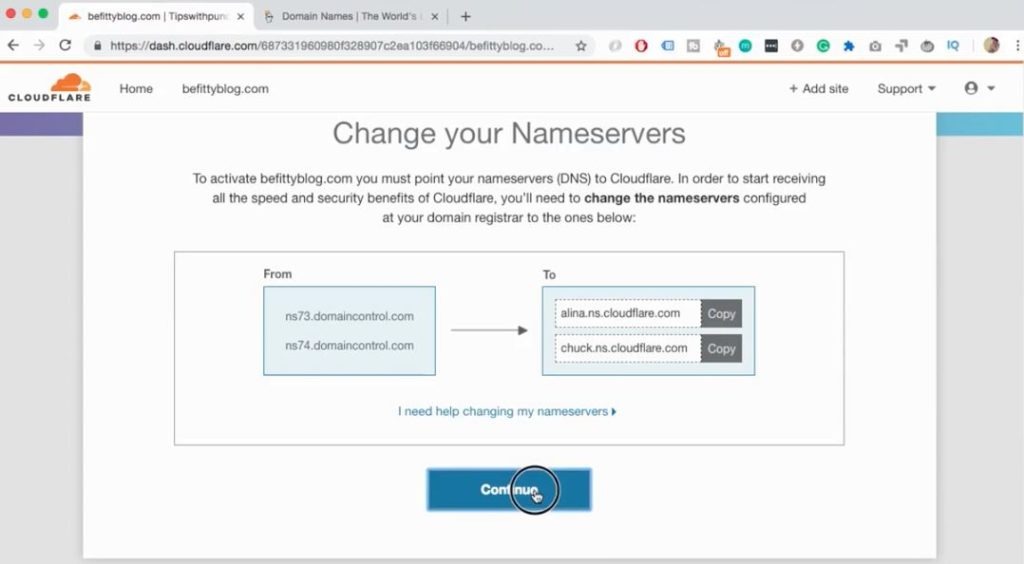
13. Pada halaman berikutnya, ini mendorong Anda untuk benar-benar mengubah catatan DNS. Untuk mencapai ini kita harus pergi ke penyedia domain .
Jadi dimanapun Anda membeli domain. Semuanya memungkinkan perubahan catatan DNS.
Saya menggunakan GoDaddy dan saya sudah masuk.
14. Buka akun Anda dan di bawah domain, temukan domain yang baru saja Anda tambahkan di CloudFlare.
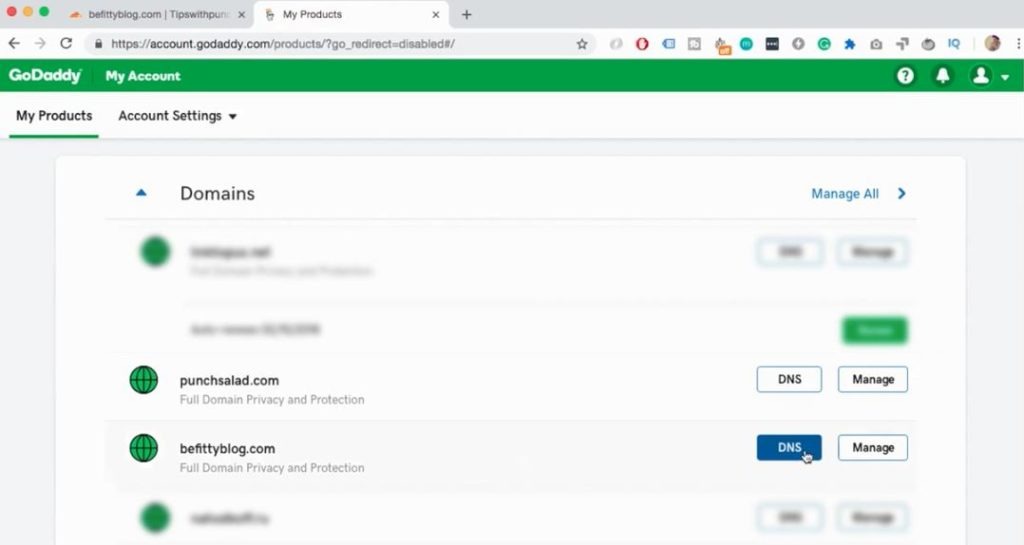
15. Klik DNS (ini mungkin terlihat sedikit berbeda di penyedia domain Anda, tetapi idenya sama).

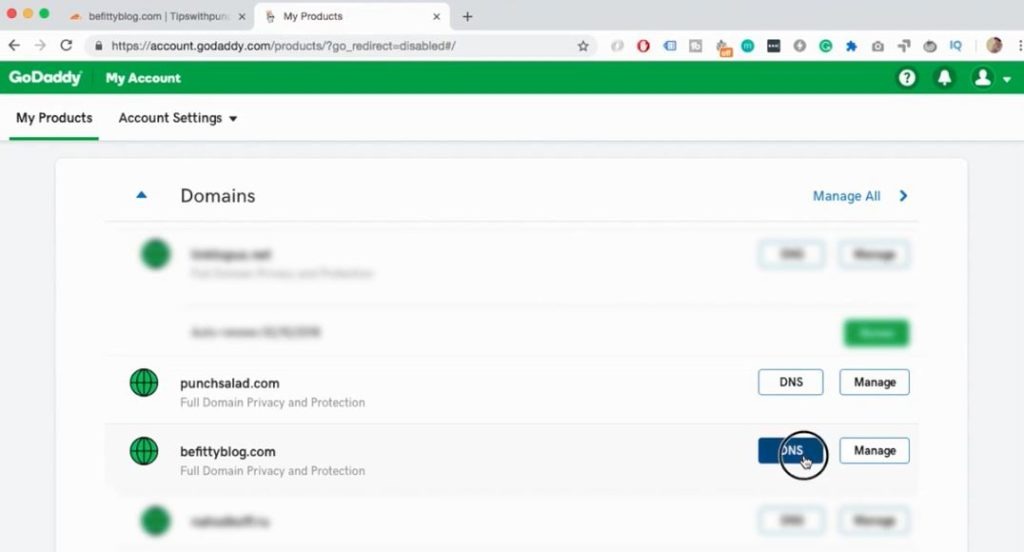
16. Di halaman ini, Anda dapat mengelola informasi DNS Anda dan Anda dapat melihat banyak informasi di sini jika Anda menggulir ke bawah di tengah halaman.
Anda akan melihat bagian server nama dan itulah yang sebenarnya akan kami ubah!
Seperti yang Anda lihat, keduanya sama dengan apa yang ditampilkan Cloudflare di atas.
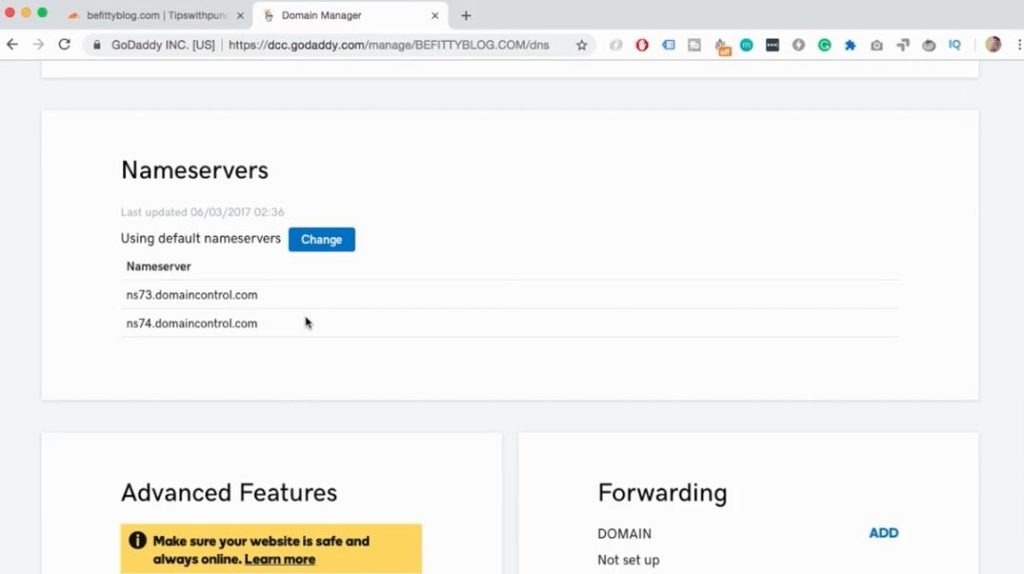
17. Ubah catatan dengan mengklik tombol “ubah”.
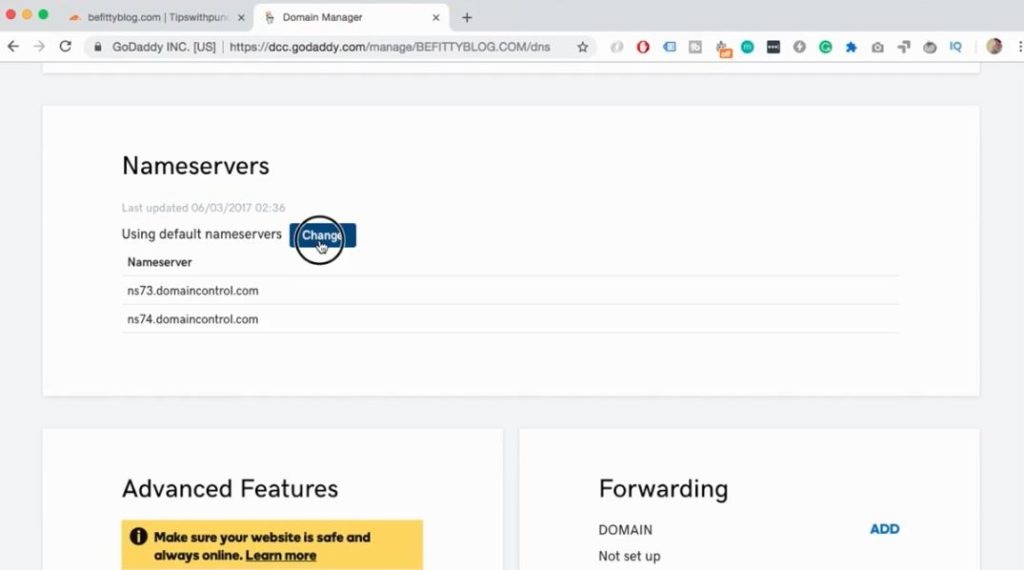
18. Selanjutnya, di GoDaddy, Anda harus memilih "custom".
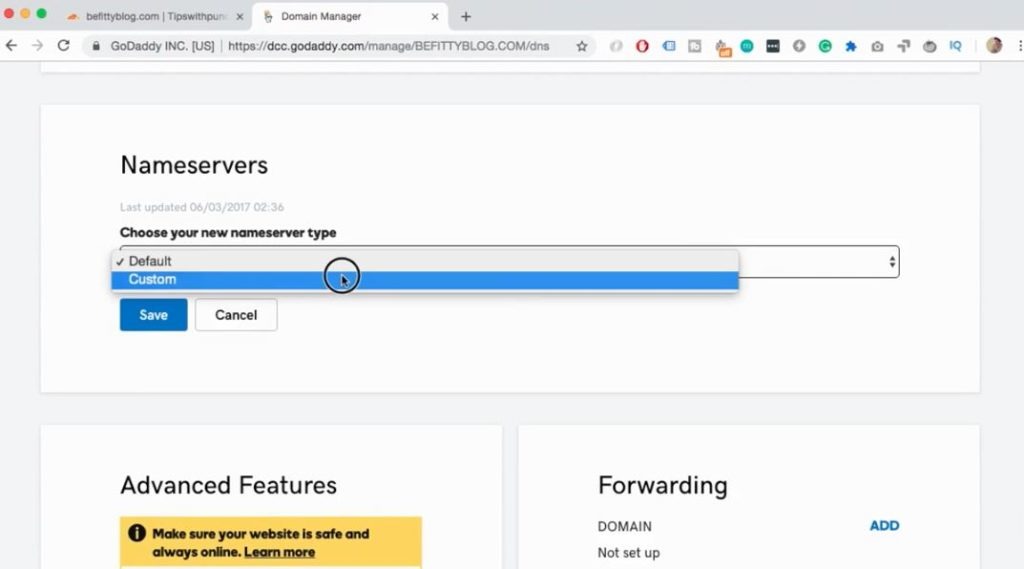
19. Sekarang buka editor teks Anda dan ambil dua catatan DNS yang diberikan Cloudflare kepada Anda sebelumnya.
20. Salin tempel di 2 bidang.
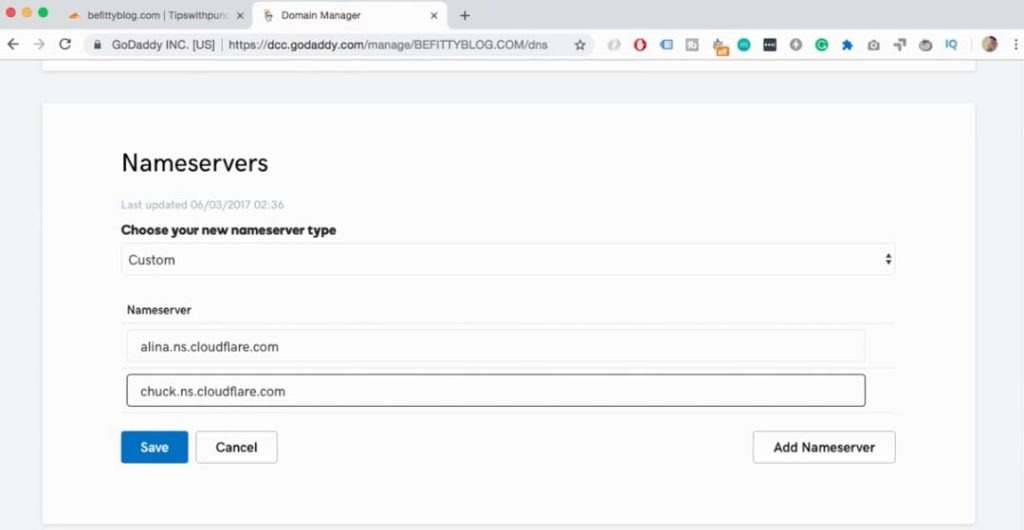
21. Jangan lupa untuk menyimpan perubahannya.
Segera ada pemberitahuan dari GoDaddy bahwa telah terjadi perubahan dan seperti yang Anda lihat pada tangkapan layar di bawah ini, server nama diubah menjadi server nama Cloudflare .
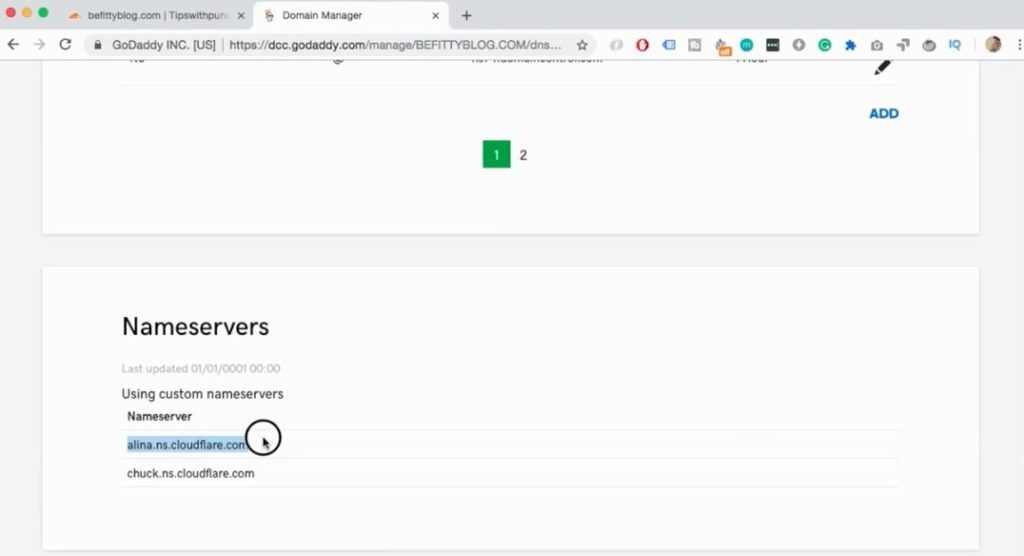
Saat Cloudflare mengetahui bahwa Anda mengubah DNS ke server nama yang tepat, Anda akan menerima email .
Berikut email yang akan Anda terima:
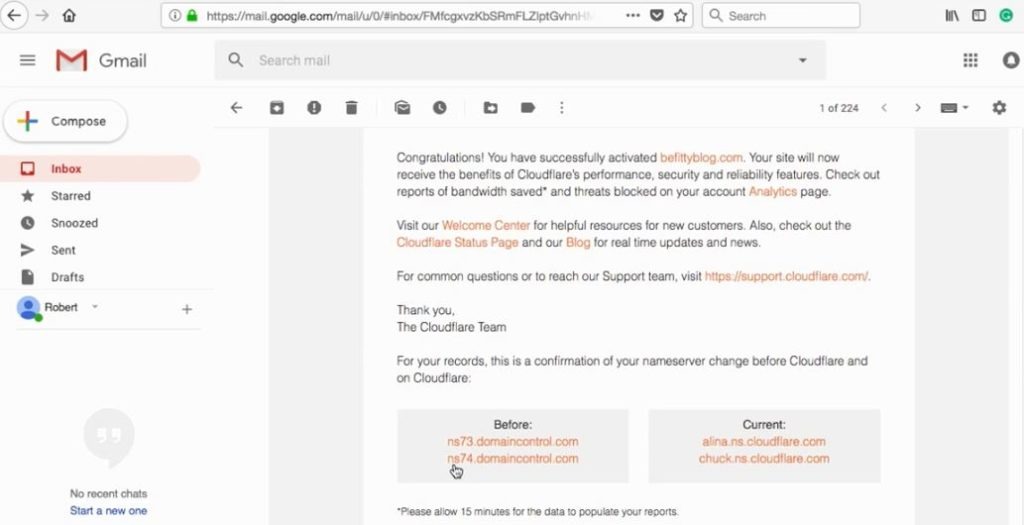
Singkatnya, ini menyatakan apa yang telah Anda lakukan dan catatan lama dan catatan baru. Simpan email ini untuk berjaga-jaga jika terjadi kesalahan, Anda dapat mengubah server nama kembali ke yang lama.
22. Kemudian kembali ke GoDaddy. Anda akan melihat bahwa halaman telah di-refresh dan mengatakan bahwa tidak ada catatan. Itu bagus karena itu berarti GoDaddy tidak lagi mengontrol catatan DNS. Dengan kata lain, Cloudflare telah mengambil alih.
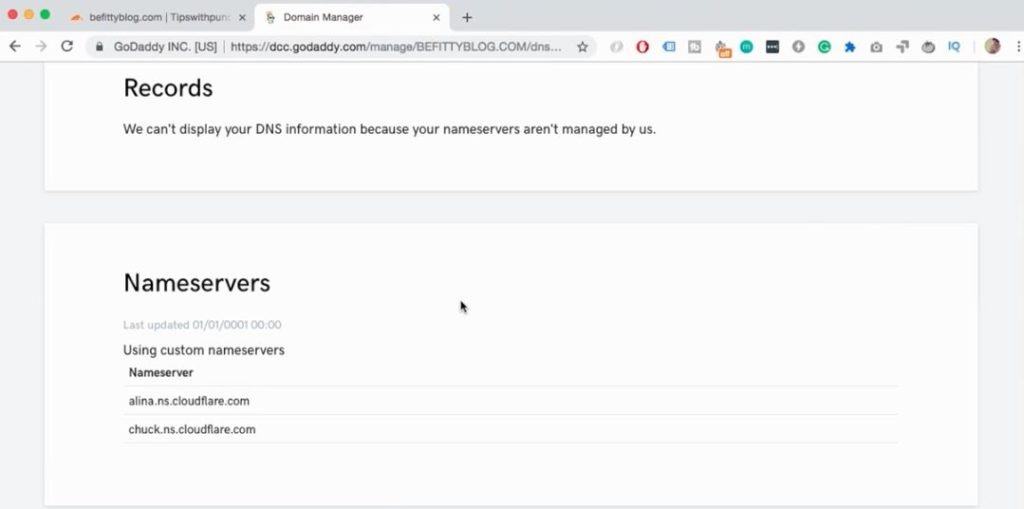
23. Kembali ke Cloudflare dan klik "periksa ulang nameserver".
Ini akan memicu CloudFlare untuk memeriksa semuanya lagi dan seperti yang Anda lihat setelah selesai, statusnya aktif dan CloudFlare mengendalikan DNS .
Instal plugin sertifikat SSL untuk WordPress
Selanjutnya, kita perlu menginstal plugin sertifikat SSL untuk WordPress. Ini akan secara otomatis mengenali sertifikat SSL Cloudflare dan menampilkan SSL yang benar di situs web.
24. Masuk ke WordPress.
25. Arahkan ke "plugins" dan klik "tambah baru".
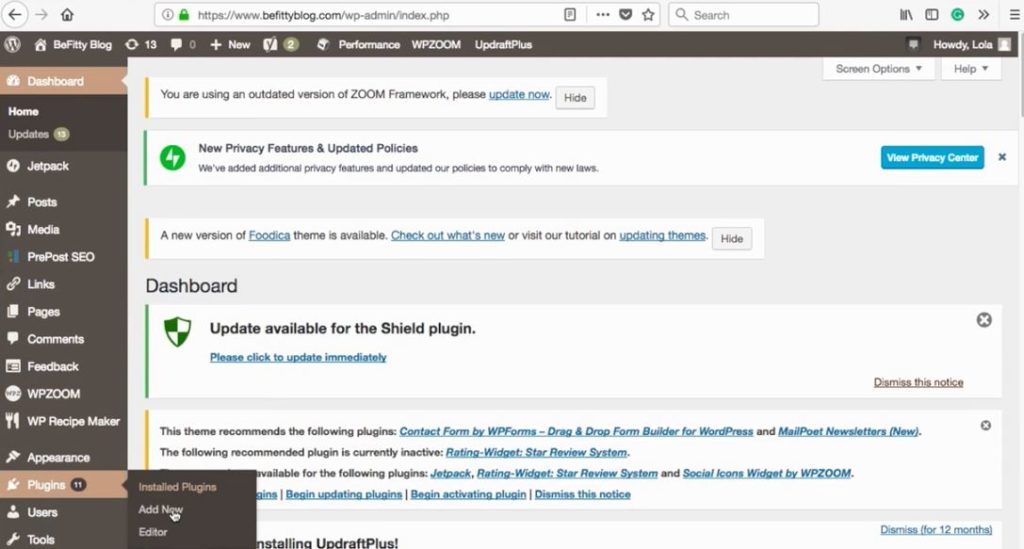
26. Gulir ke bawah ke kotak pencarian dan ketik "Cloudflare".
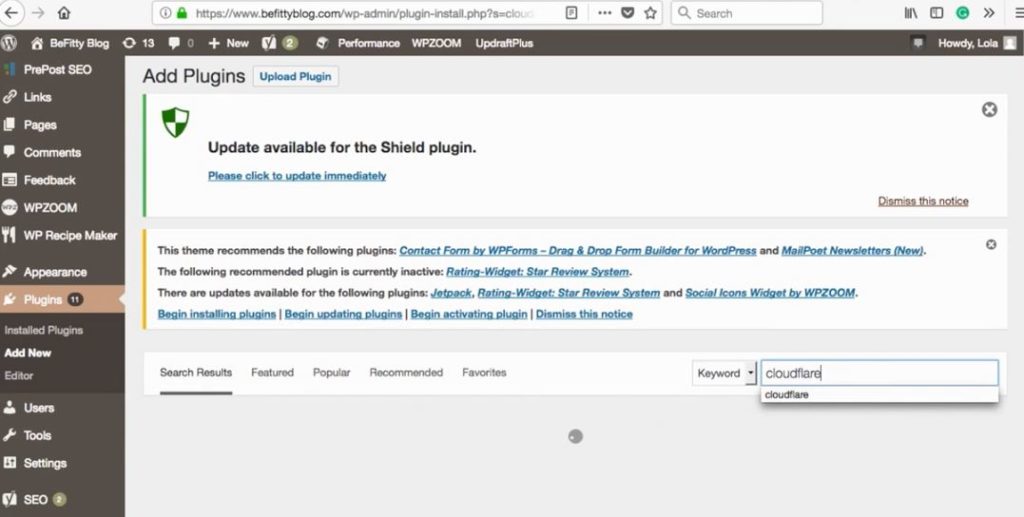
27. Anda akan memiliki beberapa opsi, Anda memerlukan SSL fleksibel CloudFlare .
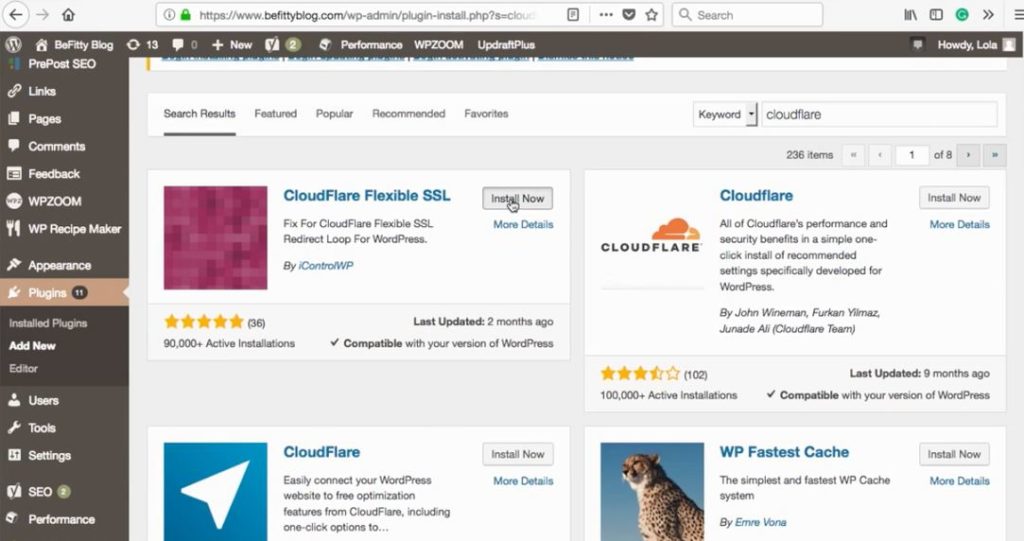
Kemudian klik “install” dan jangan lupa untuk mengaktifkan plugin setelah terinstal.
Hal yang hebat tentang plugin ini adalah Anda tidak perlu menyesuaikan pengaturan lainnya. Ini hanya bekerja di luar kotak.
Verifikasi sertifikat SSL dengan CloudFlare
28. Kembali ke CloudFlare.
29. Dan di "tab ikhtisar", gulir sedikit lebih jauh ke bawah halaman, sampai Anda melihat ringkasan domain dan ada tautan ke "SSL". Klik di atasnya.
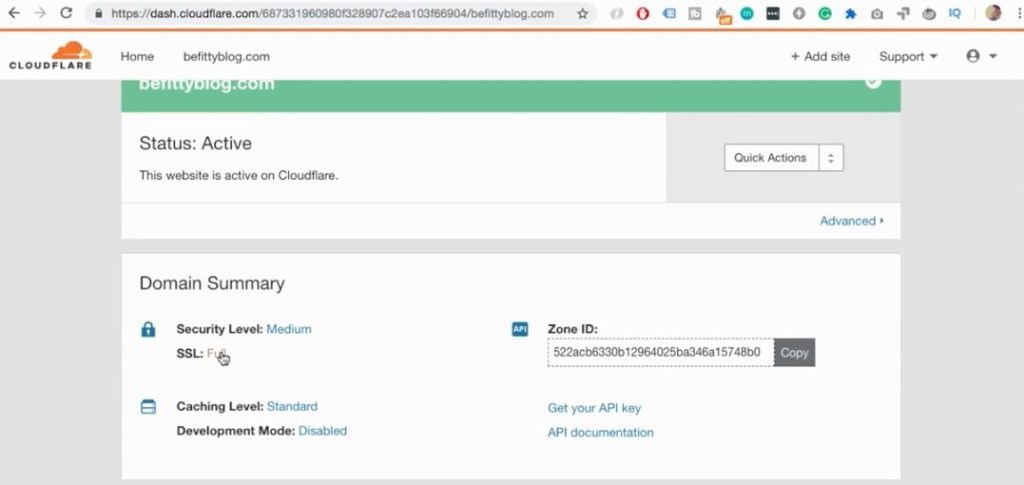
30. Di sebelah kanan, dropdown yang mengatakan "penuh" mengubahnya menjadi fleksibel .
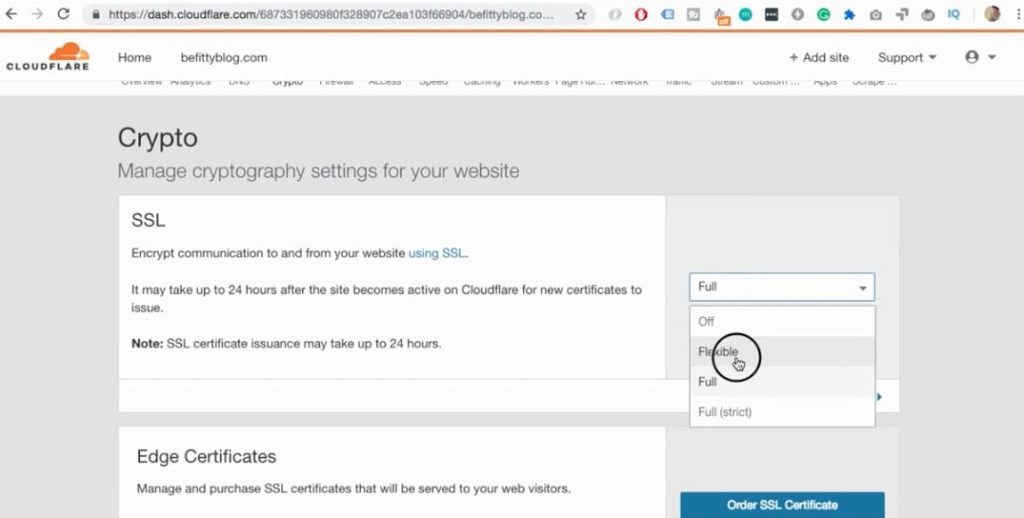
31. Setelah itu dimuat ulang. Anda akan melihat bahwa status SSL Universal AKTIF. Ini berarti bahwa sertifikat ini diinstal.
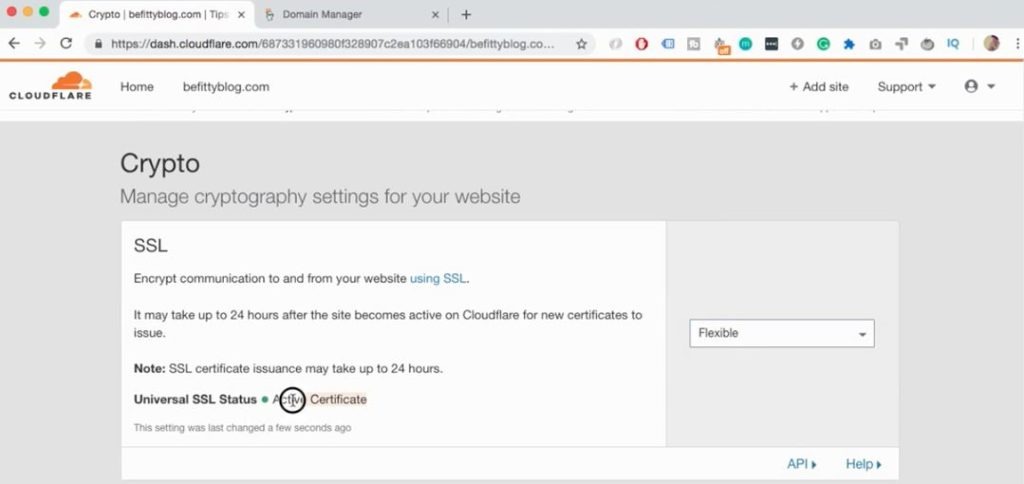
Namun, mungkin perlu waktu hingga satu hari untuk benar-benar berfungsi. Jadi, Anda harus menunggu data DNS menyebar. Biasanya, dibutuhkan waktu 30 menit tetapi juga bisa lebih lama.
32. Satu hal lagi yang perlu Anda lakukan di halaman ini, gulir ke bawah. Sampai Anda melihat bagian "selalu gunakan HTTPS" dan aktifkan.
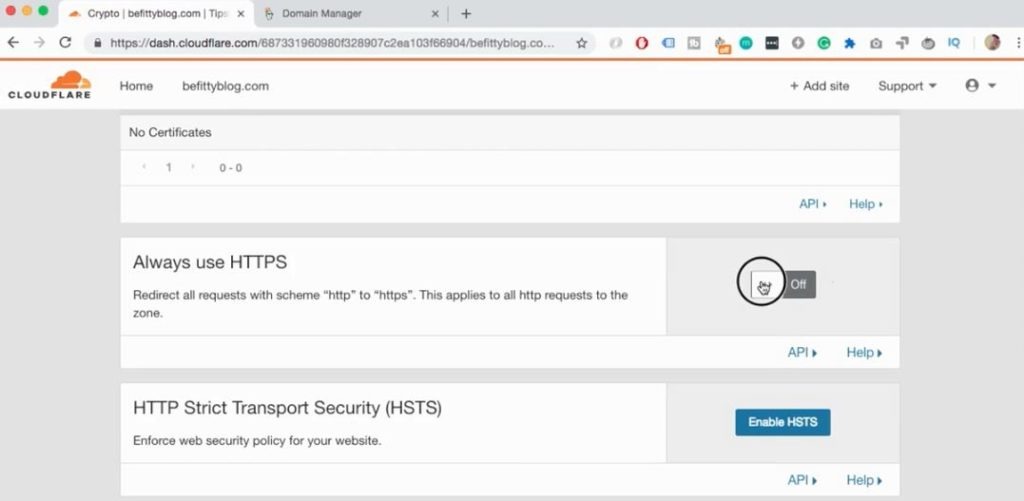
Artinya jika seseorang mengetik di HTTP maka secara otomatis akan dialihkan ke HTTPS.
Sekarang jika Anda kembali ke situs web (ini mungkin memakan waktu hingga 24 jam), Anda akan melihat gembok hijau di sebelah URL .
Masalah umum dengan sertifikat SSL Cloudflare gratis
Jika Anda melihat gembok kuning atau gembok dengan "i" maka Anda mungkin memiliki peringatan konten campuran.
Singkatnya, itu berarti Anda memiliki beberapa gambar atau beberapa lembar gaya yang dimuat menggunakan HTTP di URL. Video di bawah ini menunjukkan cara memperbaikinya.
Cara mengatur email dengan Cloudflare SSL
Di bawah dalam komentar, Chris menyelesaikan masalah ini dengan:
Jika Anda memiliki masalah email, itu karena Anda perlu membuat baris mx di Cloudflare, sistem tidak melakukannya secara otomatis, jadi Anda harus melakukannya sendiri. Setelah itu, email Anda akan berfungsi seperti biasa.